Hirdetés
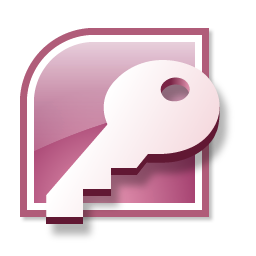 Ellentmondásos ötletek vannak arról, hogy milyen nehéz felhasználni a Microsoft Access szolgáltatást. Az egyik gondolati iskola azt sugallja, hogy nehéz, összetett és a normális népeken túlmutató. A másik az, hogy ugyanolyan egyszerűen használható, mint az Excel.
Ellentmondásos ötletek vannak arról, hogy milyen nehéz felhasználni a Microsoft Access szolgáltatást. Az egyik gondolati iskola azt sugallja, hogy nehéz, összetett és a normális népeken túlmutató. A másik az, hogy ugyanolyan egyszerűen használható, mint az Excel.
Azért vagyok itt, hogy elmondjam az igazat. És valahol a kettő között ül. A hozzáférés több erőfeszítést igényel, hogy megismerkedjen, mint egy táblázat, de ez nem nehéz és nagyon erős.
Itt indulhat. A bevezető Microsoft Access oktatóprogram után követem az Access alkotó különféle részekkel kapcsolatos üzeneteket, és megmutatom, hogyan lehet időt és erőfeszítést megtakarítani.
Microsoft Access oktatóprogram: az elején
Először egy kicsit unalmas elmélet. A lehető leggyorsabban megcsinálom, és remélhetőleg nem fog túl sokat fájni.
A Microsoft Access egy RDBMS (Relációs Database Management System). Gyakran adatbázisnak hívják, hogy ez a kifejezés valójában arra az információra utal, amelyet tárol. Olyan, mint a különbség egy adott táblázat és maga az Excel között.
Ahogy az RDBMS elindul, az Access határozottan a skála kisebb végén van. Nem ideális körülbelül 2 GB-nál nagyobb adatbázisokhoz, és rettenetesen nem képes megbirkózni körülbelül fél tucat egyidejű felhasználói bázissal.
De ezekben a korlátok között nehéz valami átfogóbbat találni az árért, és sok ember már rendelkezik a termékkel, ha rendelkezik a Microsoft Office alkalmazható verziójával.
Azoknak, akik Excel-t vagy szinte bármilyen más táblázatot használtak, van néhány alapvető különbség, amelyet meg kell érteni, majd ki kell használni.
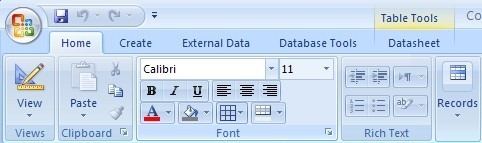
Először: az adatok és a megjelenítés külön vannak az Access szolgáltatásban. Vagyis nem formázza az adatokat úgy, hogy szép megjelenésűek vagy könnyen beírhatók legyenek. Ehelyett struktúrázza annak értelme érdekében, majd külön űrlapokat és jelentéseket készít az adatok kiadásához.
Másodszor, (általában) nem tárolja a számításokat. Nyers adatokat tárol és számításokat végez, amikor szüksége van rájuk.
Harmadik és utoljára. Az Excel alkalmazásban nagyon könnyű kezelni egy kivételt. Például, ha van egy oszlop, amely tele van numerikus értékekkel, az egy sorban meglehetősen egyszerű, ha úgy dönt, hogy a „imJim” szó beillesztése a cellába inkább értelmesebb. Ezt nem teheti meg egyetlen értelmesen megtervezett Access adatbázisban, ezért a tervezés sokkal fontosabb.
Néhány röviden összefoglaljuk az Access különféle részeit, hogy ezt körülvegyük. Nem mindegyiknek van értelme az első alkalommal. Mindegyiküket hamarosan különálló hozzászólásokkal fedezem.
A bejegyzés sorozatán keresztül egészen egy feltételezés van, hogy ismeri az Excel-et vagy valami hasonlót. Ha az elmúlt évtizedekben egy szikla alatt töltöttél, töltsön el egy kis időt azzal, hogy kényelmesebbé tegye az Excel alkalmazást. Később köszönni fogsz. Azt is feltételezem, hogy helyi adatbázist szeretne létrehozni a Windows felhasználók számára, annak ellenére, hogy az Access webes adatbázisokat is építhet.
Írtunk néhány hasznos segítséget Excel cikkek korábban, ezért nyugodtan járjon át rajta. Segíthetünk benne naptárak Hogyan készítsünk naptársablont ExcelbenMindig szüksége lesz naptárra. Megmutatjuk, hogyan hozhat létre ingyenesen egyéni sablont a Microsoft Excel segítségével. Olvass tovább , költségvetések Készítsen személyes költségvetést a Microsoft Excel segítségével 4 egyszerű lépésbenVan annyi adósságod, hogy évtizedekig kell fizetni? Készítsen költségvetést, és használja ezeket az Excel tippeket az adósság hamarabbi kifizetéséhez. Olvass tovább , táblázatok Hogyan készítsünk önfrissítő Microsoft Excel táblázatokat 3 egyszerű lépésbenAz önfrissítő Excel diagramok hatalmas időmegtakarítást igényelnek. Ezzel a lépéssel új adatokat adhat hozzá, és figyelheti, hogy azok automatikusan megjelenjenek a diagramban. Olvass tovább és nyomtatás 7 Excel nyomtatási tanácsok: Hogyan kell nyomtatni a táblázatot lépésről lépésreProblémái vannak a Microsoft Excel alkalmazásból történő nyomtatás során? Ez az útmutató bemutatja, hogyan kell tökéletesen kinyomtatni egy Excel táblázatot. Olvass tovább . Még egy rövid darabot is írtam a töltőfogantyú Hogyan takaríthat meg időt az Excelben a kitöltő fogantyú segítségévelA kitöltő fogantyú elsajátítása az első lépés az Excel varázslóvá váláshoz. Olvass tovább időt spórolni.
asztalok
Ezek az Access alkalmazás alapvető építőelemei, és az a rész, amely a legjobban működik, mint egy táblázat.
A tervezésre azonban szükség van, mert elindítás előtt el kell döntenie, hogy az összes oszlop hogyan fog működni.

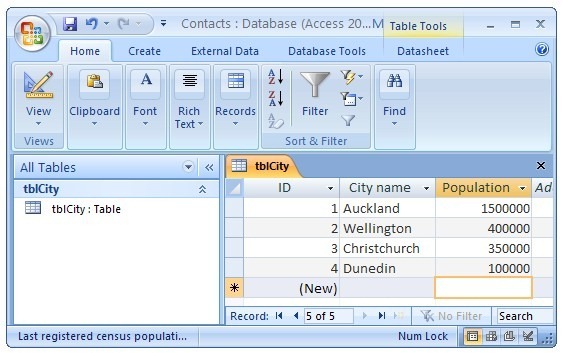
Itt van valami, amire gondolni kell, mielőtt később visszatérnénk erre a Microsoft Access oktatóanyagának későbbi részleteihez. Leginkább az Excel programmal egyetlen táblázattal foglalkoznak.
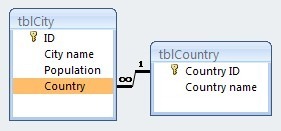 Az Access rendszerben általában számos táblát vesz fel. Időnként jelentős szám. Az Access táblázatait össze lehet kapcsolni, az értelmezés szempontjából ésszerű módon. Itt jön az RDBMS „˜” jele, és ez az ereje az Access mögött.
Az Access rendszerben általában számos táblát vesz fel. Időnként jelentős szám. Az Access táblázatait össze lehet kapcsolni, az értelmezés szempontjából ésszerű módon. Itt jön az RDBMS „˜” jele, és ez az ereje az Access mögött.
lekérdezések
Így kérdezheti meg az Access kérdéseit. Tervezheti azokat menet közben, és elmentheti későbbi felhasználás céljából. Általános értelemben a válaszokat nem menti meg. Csak azok a kérdések, amelyek meg fogják adni a választ. Ez nagyszerű, mert ha legközelebb felteszi a kérdést, ha az adatokat frissítették, akkor más választ fog kapni.

Forms
Ezek a vizuális elemek, amelyek megkönnyítik az adatok bevitelét és a képernyőn történő megtekintését.
Nem mindenkinek lesz kényelmes az adatokat közvetlenül a létrehozott táblákba bevinni, és valószínűleg jobban szeretné ellenőrizni, hogyan működik ez a bemenet. A válaszok az űrlapok.
Beállíthatja ezeket a táblázatokból vagy lekérdezésekből származó adatok praktikusabb megtekintéséhez a képernyőn.

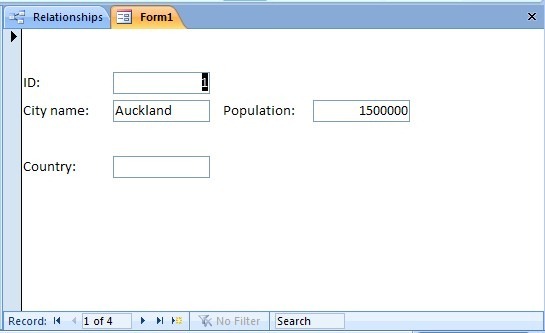
jelentések
Időnként nem akarja látni a képernyőn a dolgokat. kinyomtatni szeretné, vagy e-mailben elküldeni a főnökének.
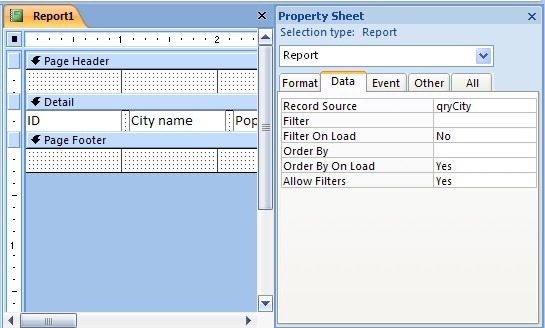
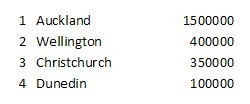 Érdemes lehet információt továbbadni valakinek, aki nem tudja használni az Access szolgáltatást. Könnyen megtervezheti és készíthet megfelelő jelentéseket a legtöbb helyzethez.
Érdemes lehet információt továbbadni valakinek, aki nem tudja használni az Access szolgáltatást. Könnyen megtervezheti és készíthet megfelelő jelentéseket a legtöbb helyzethez.
Makró és modulok
Itt a dolgok egy kicsit összetettebbé válnak. A legjobb, ha jól ismeri a fenti komponenseket, mielőtt bármilyen időt eltöltené velük.
Mindkét lehetőség a feladatok automatizálásának módja az Access programban, a makrók a könnyebb választás, a VBA modulok pedig a képesebbek. Mindkettőnek megvan a maga felhasználása, és később visszatérünk hozzájuk.

összefoglalás
A hozzáférés összetett, de nem nehéz. Excel szempontból az Access táblák olyanok, mint a táblázatok, de strukturáltabbak. Minden más az, hogy manipuláljuk ezeket a táblákat, hogy megkérdőjelezzük, megtekintsük, jelentsük és automatizáljuk.
A bonyolultság megéri, mert a hozzáférés révén többet érhet el. Hamarosan visszatérek egy táblával kapcsolatos összes üzenettel.
Időközben keressen egy táblázatot, amelyet esetleg szeretne cserélni egy adatbázisra. Vessen egy pillantást a lapokra, és ellenőrizze, talál-e esetleges ellentmondásokat. Meg kell takarítani ezeket az adatokat az Access használatához.
Egyáltalán használja az Access szolgáltatást? Küzdöttél? Milyen problémák vannak? tudassa velem a megjegyzésekben.
Jim a nap folyamán dolgozik az informatika területén, és már a DOS 3.0-ról szól, de mindent megtesz annak érdekében, hogy a varázslatos órákat két-két kamerával töltse ki. Új-Zélandon él kedves Luddite feleségével és három gyerekével. El tudod képzelni, milyen zavarosak.


